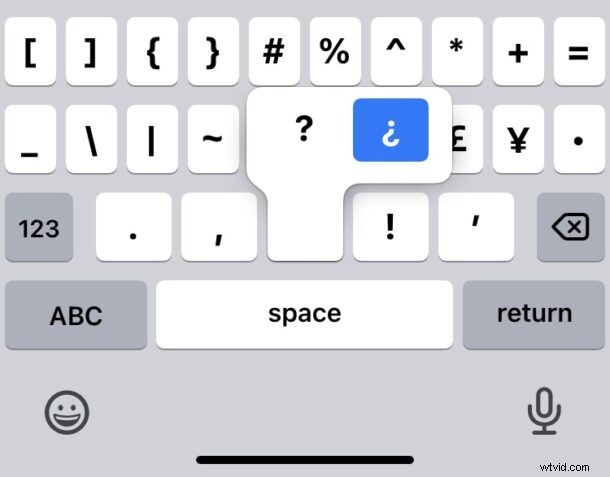
¿ iPhone または iPad から逆疑問符を入力する必要がありますか?外国語を学んでいる場合でも、別の言語を流暢に話せる場合でも、単に他の理由で ¿ 句読点にアクセスする必要がある場合でも、逆疑問符記号を iPhone や iPad から簡単に入力できます。
iPhone と iPad で ¿ を入力する 2 つの方法を紹介します。オンスクリーン キーボードとハードウェア キーボードを使用します。
iPhone および iPad のオンスクリーン キーボードで逆さまの疑問符を入力する ¿
iPhone または iPad の画面上の仮想キーボードで逆疑問符を入力するには、通常どおり「123」を押して句読点にアクセスし、通常の疑問符 ? を押したまま疑問符に移動します。ボタンをクリックして、小さなポップアップ オプションから逆さまの ¿ 疑問符を選択します。
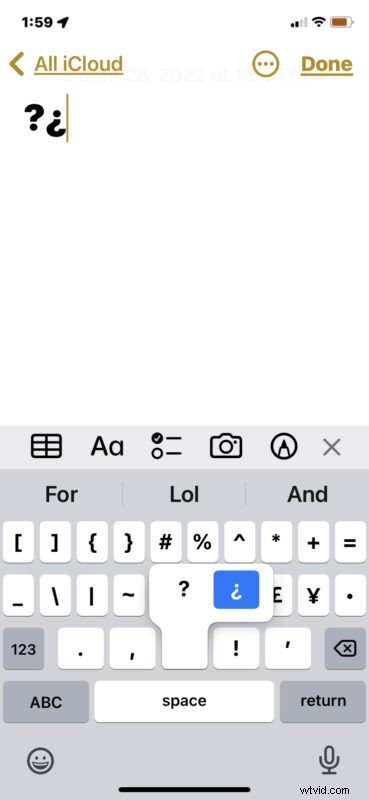
ハードウェア外部キーボードを使用して iPad で逆疑問符を入力する ¿
iPad Smart Keyboard、iPad Magic Keyboard、Logitech キーボード、またはその他のハードウェア キーボードなどのハードウェア キーボードを使用して iPad で逆さまの疑問符を入力するには、OPTION キーを押しながら通常の疑問符を入力します。
つまり、Shift+Option+/ は、ハードウェア キーボードを使用して、iPad で逆さまの疑問符を入力します。
これは、逆疑問符を入力するための Mac のキーストロークと実際には同じです。これは、iPadOS と MacOS オペレーティング システムが同じキーストロークとキーボード ショートカットの多くを共有しているためです。
